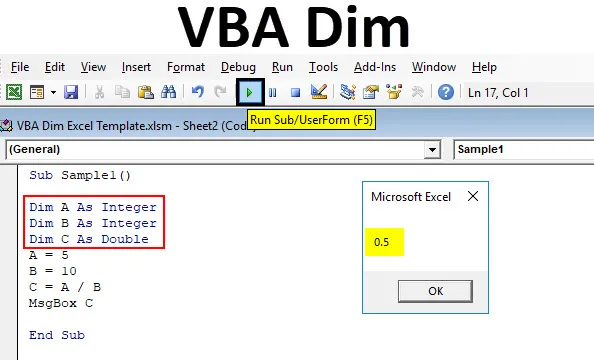
Excel VBA Dim
DIM u VBA može se nazvati kao što deklarira varijablu u različitim tipovima podataka, kao što su cijeli brojevi Booleov niz ili dvostruki itd. U bilo kojem programskom jeziku, varijablu treba deklarirati za određenu vrstu podataka, poput X je varijabla, a ako definiramo X kao cijeli broj, što znači da možemo pohraniti cjelobrojne vrijednosti u X. Sad ako deklariramo Y kao niz, to znači da možemo pohraniti niza vrijednosti u Y.
Kao što je gore spomenuto, DIM u VBA koristi se za deklariranje varijabli različitih vrsta podataka. Ali što je DIM u VBA? DIM znači dimenziju ili deklariranje u memoriji u VBA. Deklariramo varijablu za određenu vrstu podataka u VBA-u za to koristimo ključnu riječ DIM. Možemo koristiti strukture klasa koje su već ugrađene u VBA ili sami možemo kreirati novu. Da bismo dali vrlo osnovno objašnjenje na DIM-u, možemo to uzeti kao primjer, primjerice, moramo pohraniti logičke vrijednosti u varijablu. Logičke vrijednosti znače ili su istinite ili su lažne. Sada su logične vrijednosti boolean u tipovima podataka kao što znamo, tako da trebamo proglasiti našu varijablu u Boolean vrsti podataka.
Ako kažemo da X varijabla mora pohraniti vrijednost u Boolean moramo X objaviti kao Boolean varijablu kako bi mogla pohraniti vrstu podataka koju želimo.
Upotreba DIM-a sa sintaksom u VBA je sljedeća:
DIM varijabla kao vrsta podataka.
Kad pokušamo definirati određenu vrstu podataka, excel ga unaprijed upisuje.
Pogledajte snimku zaslona u nastavku,
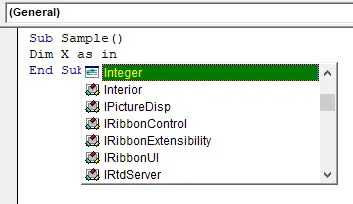
Excel određuje prema ključnim riječima koje upišemo i prikazuje moguće tipove podataka koje bismo mogli koristiti.
Kako koristiti VBA Dim u Excelu?
Naučit ćemo kako koristiti VBA Dim s nekoliko primjera u excelu.
Ovdje možete preuzeti ovaj VBA Dim Excel predložak - VBA Dim Excel predložakExcel VBA Dim - Primjer # 1
Prvo ćemo upotrijebiti Integer kao vrstu podataka za deklariranje. Koristit ćemo tri varijable i svaku od njih proglasiti cjelobrojnim brojevima pomoću DIM ključne riječi. I tada ćemo prikazati konačni izlaz.
Savjet: Za upotrebu VBA u excelu moramo imati omogućen pristup programeru putem opcije računa na kartici datoteke.
Korak 1: Otvorite karticu Developer i kliknite na Visual Basic da biste otvorili VBA Editor.
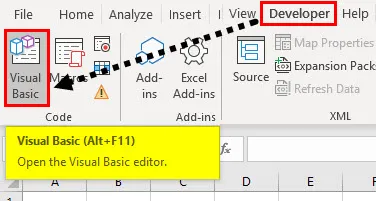
Korak 2: U prozoru projekta kliknite na list 1 da biste otvorili prozor koda.
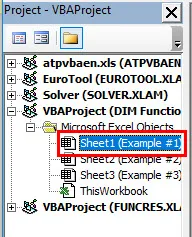
Korak 3: Kad se otvori prozor s kodom, prijavite podfunkciju za početak pisanja koda.
Kodirati:
Pod uzorak () Kraj Sub
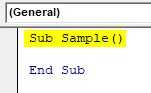
Korak 4: Deklarirajte tri varijable A, B i C cijelim brojevima.
Kodirati:
Pod uzorak () Dim A kao cijeli broj Dim B kao cijeli broj Dim C kao cijeli broj pot
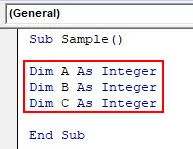
Korak 5: Ovim tri varijable dodijelite bilo koje slučajne vrijednosti.
Kodirati:
Pod uzorak () Dim A kao cijeli broj Dim B kao cijeli broj Dim C kao cijeli broj A = 5 B = 10 C = A + B krajnji pot
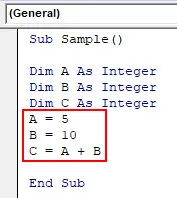
Korak 6: Prikažite vrijednosti C pomoću funkcije msgbox.
Kodirati:
Pod uzorak () Dim A kao cijeli broj Dim B kao cijeli broj Dim C kao cijeli broj A = 5 B = 10 C = A + B MsgBox C Kraj pot
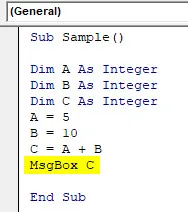
Korak 7: Pokrenite kod s gumba Pokreni, Jednom kada pokrenemo kôd, kao izlaz imamo sljedeći rezultat.
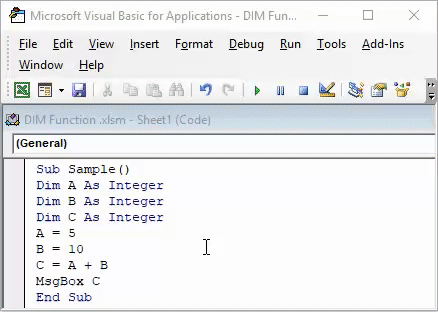
Korak 8: Kako su A, B i C proglašeni cijelim brojem, a zbroj A i B je također cijeli broj, može se prikazati vrijednost pohranjena u C. Ali ako promijenimo vrijednost C = A / B kao što je prikazano na slici ispod.
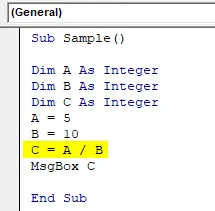
Korak 9: Ponovo pokrenimo kod i pogledajte što ćemo dobiti kao rezultat,
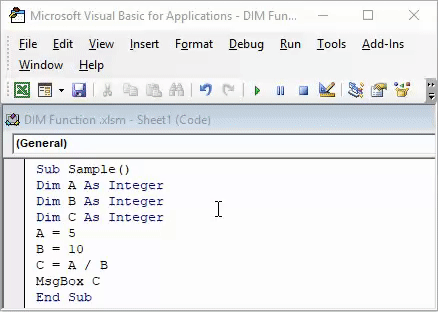
Rezultat dobivamo nulu, ali 5/10 je 0, 5, a ne 0. To je zato što C može pohraniti samo cjelobrojne vrijednosti, a ne vrijednosti nakon decimalnih.
Excel VBA Dim - Primjer br. 2
U prethodnom primjeru vidjeli smo da ako je vrijednost rezultata u C u decimali, vrijednosti nakon decimala nisu prikazane u izlazu jer smo C proglasili cijelim brojem. Sada ćemo koristiti drugu vrstu podataka za deklariranje iz DIM funkcije za prikaz izvorne vrijednosti C.
Korak 1: Otvorite karticu razvojnog programera i kliknite Visual Basic da biste otvorili VBA uređivač.
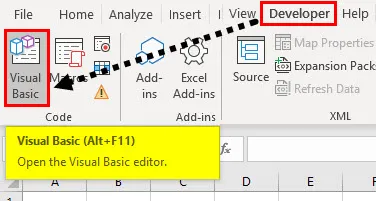
Korak 2: U prozoru projekta kliknite list 2 kako biste otvorili prozor koda.
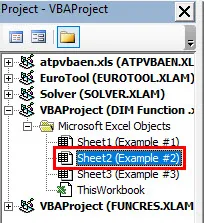
Korak 3: Nakon što se otvori prozor koda, stvorite potfunkciju za početak pisanja koda.
Kodirati:
Sub Sample1 () Kraj Sub
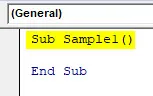
Korak 4: Deklarirajte tri varijable AB i C. Izglasite A i B kao cijeli brojeve, a C kao dvostruke.
Kodirati:
Pod uzorak1 () Dim A kao cijeli broj Dim B kao cijeli broj Dim C kao dvostruki krajnji sub
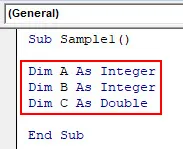
Korak 5: Slično kao u primjeru 1, ovim varijablama dodijelite vrijednosti.
Kodirati:
Pod uzorak1 () Dim A kao cijeli broj Dim B kao cijeli broj Dim C kao dvostruki A = 5 B = 10 C = A / B krajnji pot
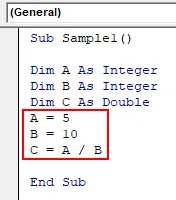
Korak 6: Sada prikažite izlaz pomoću msgbox funkcije.
Kodirati:
Pod uzorak1 () Dim A kao cijeli broj Dim B kao cijeli broj Dim C kao dvostruki A = 5 B = 10 C = A / B MsgBox C kraj sub
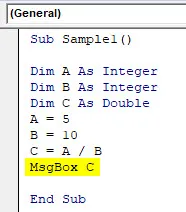
Korak 7: Pokrenite kod s gumba za pokretanje. Jednom kada pokrenemo kôd, dobit ćemo sljedeći rezultat,
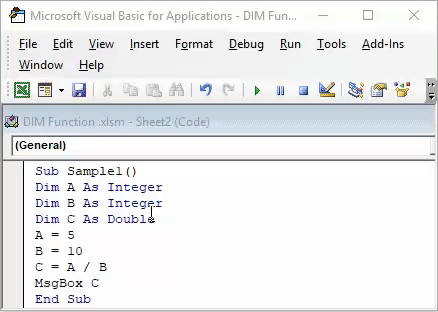
Sada imamo točnu vrijednost C koja je 0, 5.
Excel VBA Dim - Primjer # 3
Pomoću DIM funkcije za pohranu znakova znači nizova.
Korak 1: Otvorite karticu razvojnog programera i kliknite Visual Basic da biste otvorili VBA uređivač.
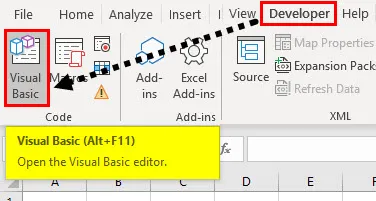
Korak 2: U prozoru projekta kliknite na list 3 kako biste otvorili prozor koda.
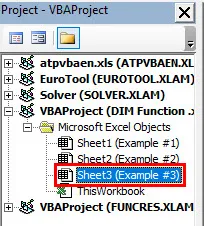
Korak 3: Stvorite potfunkciju za početak pisanja koda,
Kodirati:
Sub Sample2 () Kraj Sub
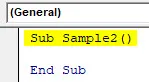
4. korak: proglasite varijablu A kao niza,
Kodirati:
Sub Sample2 () Dim A kao kraj niza Sub
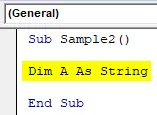
Korak 5: Dodijelite bilo koje slučajne vrijednosti A,
Kodirati:
Sub Sample2 () Dim A kao niz A = "Anand" End Sub
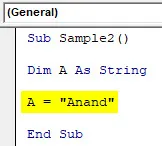
Korak 6: Prikaz rezultata pomoću funkcije msgbox.
Kodirati:
Sub Sample2 () Dim A kao niz A = "Anand" MsgBox A End Sub
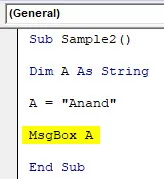
7. korak: pokrenite kôd s priloženog gumba za pokretanje i pogledajte rezultat,
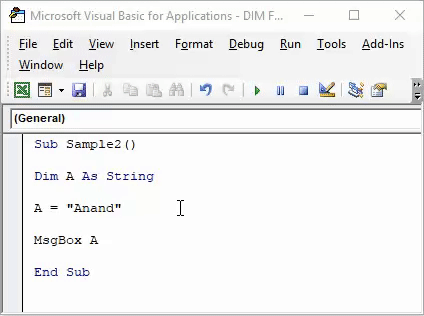
Objašnjenje VBA DIM-a
DIM u VBA koristi se za deklariranje varijabli kao različitih vrsta podataka. Varijable mogu biti jedna varijabla ili niz koji moramo imati na umu da bismo deklarisali odgovarajući tip podataka kako bismo dobili pravilan izlaz.
Na primjer, ako će naš izlaz biti u Stringu, trebamo deklarirati varijablu u Stringu, a ako će izlaz biti u decimalama, varijablu deklarirati kao dvostruku itd.
Stvari koje treba zapamtiti
Nekoliko je stvari koje moramo zapamtiti o DIM-u u VBA:
- Excel unaprijed upisuje vrstu podataka dok upotrebljava funkciju zatamnjenja pomoću tipki koje koristimo.
- Za određene izlaze podataka odgovarajuće vrste podataka moraju se deklarirati kako bi se dobio željeni rezultat.
- Zatamnjena funkcija koristi se za deklariranje pojedinačne varijable ili niza.
Preporučeni članci
Ovo je vodič za Excel VBA Dim. Ovdje smo raspravljali o tome kako koristiti Excel VBA Dim zajedno s nekoliko praktičnih primjera i preuzeti Excel predložak. Možete i pregledati naše druge predložene članke -
- Upotreba VBA TIMER-a u Excelu
- Načini korištenja VBA indeksa boja
- Excel VBA MsgBox | Excel Trick
- Primjeri za učenje slučaja VBA Select